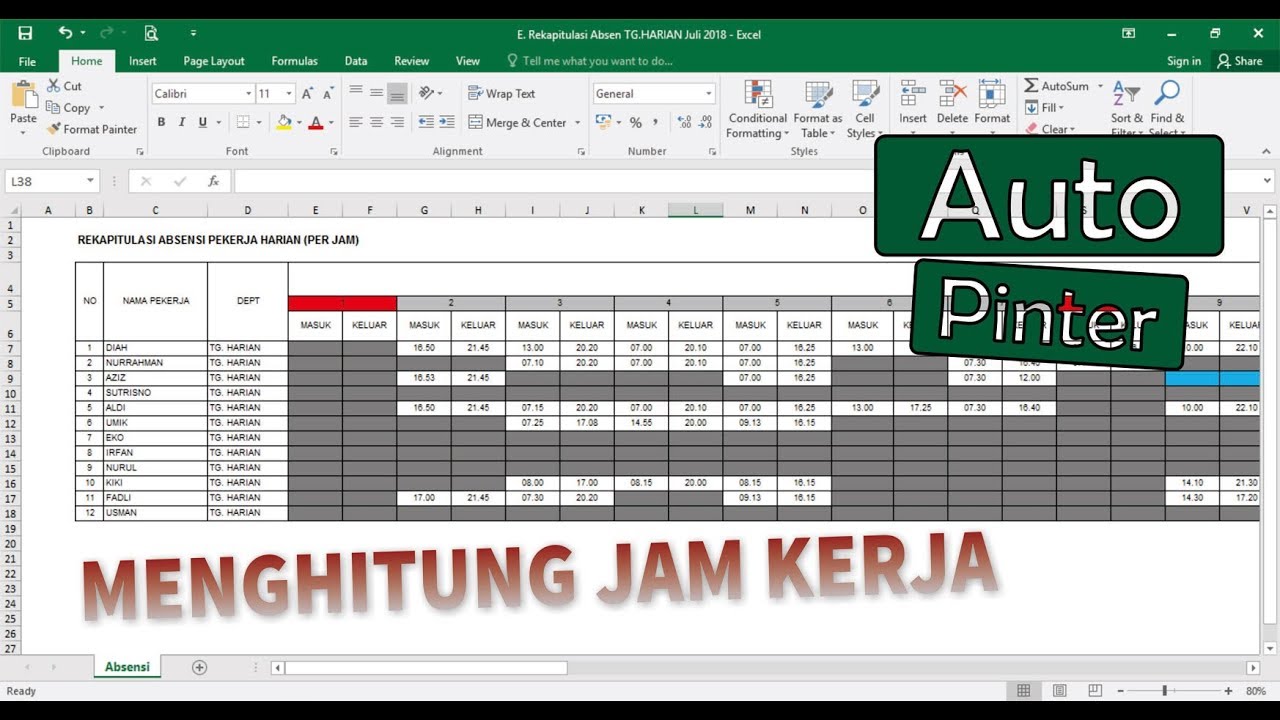Dalam dunia perhitungan, kita sering kali memerlukan teknik atau rumus khusus untuk menghitung suatu hal. Salah satu software yang sering digunakan untuk keperluan tersebut adalah Microsoft Excel. Excel menjadi sangat populer karena kemampuannya dalam mengolah data dan mempermudah perhitungan yang kompleks. Namun, bagi sebagian orang, menggunakan Excel bisa menjadi sulit dan membingungkan. Kali ini, kita akan membahas beberapa tips dan trik untuk menggunakan Excel dengan lebih mudah.
Menghitung Jam Kerja di Excel
Anda perlu menghitung jumlah jam kerja yang dilakukan oleh karyawan Anda dalam sehari? Atau ingin menghitung jam kerja butuh yang diperlukan untuk menyelesaikan suatu proyek? Dengan Excel, hal tersebut bisa dilakukan dalam waktu singkat.
Untuk menghitung jam kerja di Excel, langkah pertama yang perlu dilakukan adalah mengetikan sel pertama dengan jam masuk, sel kedua dengan jam keluar, dan sel ketiga dengan total jam kerja. Selanjutnya, klik kanan pada sel ketiga, pilih Format Cells, kemudian pilih Time pada kategori Number.
Setelah itu, Anda perlu menghitung total jam kerja. Anda bisa menggunakan rumus "=B1-A1", di mana B1 adalah sel jam keluar dan A1 adalah sel jam masuk. Rumus tersebut akan memberikan hasil dalam bentuk angka desimal. Namun, untuk membuat tampilannya lebih mudah dibaca, Anda bisa menambahkan format pada sel ketiga.
Langkah terakhir, ubah format pada sel ketiga menjadi jam dengan mengklik kanan pada sel tersebut, pilih Format Cells, kemudian pilih Time pada kategori Number.
Menghitung Selisih Waktu di Excel
Bagi sebagian orang, menghitung selisih waktu bisa menjadi rumit dan membingungkan. Namun, dengan Excel, hal tersebut bisa dilakukan dengan mudah. Berikut ini adalah langkah-langkah untuk menghitung selisih waktu di Excel.
Pertama, Anda cukup mengetikkan waktu awal dan waktu akhir pada sel yang berbeda. Misalnya, pada sel A1, Anda mengetikkan waktu awal dan pada sel A2, Anda mengetikkan waktu akhir.
Selanjutnya, Anda perlu mengklik kanan pada sel ketiga, pilih Format Cells, kemudian pilih Custom pada kategori Number. Di bagian Type, ketikkan format [h]:mm. Format tersebut akan menampilkan hasil selisih waktu dalam format jam dan menit tanpa mengabaikan angka lebih besar dari 24 jam.
Terakhir, untuk menghitung selisih waktu, Anda bisa menggunakan rumus "=A2-A1". Rumus tersebut akan memberikan hasil selisih waktu dalam bentuk angka desimal yang kemudian bisa diubah menjadi format waktu dengan cara yang sama seperti sebelumnya.
FAQ
1. Apa itu Microsoft Excel?
Microsoft Excel adalah perangkat lunak spreadsheet yang dibuat oleh Microsoft Corporation. Excel digunakan untuk mengolah dan menganalisis data dalam format tabel.
2. Apa manfaat menggunakan Microsoft Excel?
Microsoft Excel mempermudah perhitungan yang kompleks seperti menghitung gaji, inventaris, dan proyeksi keuangan. Selain itu, Excel juga memudahkan dalam membuat visualisasi data dengan grafik dan diagram, dan melihat pergerakan data secara cepat dan akurat.
Dalam video di atas, Anda bisa melihat bagaimana cara menggunakan rumus =SUM() untuk menjumlahkan data pada Microsoft Excel.
Dengan mengikuti tips dan trik di atas, diharapkan Anda bisa menjadi lebih mahir dalam menggunakan Microsoft Excel. Dengan begitu, pekerjaan Anda bisa lebih efisien dan efektif sehingga Anda bisa berkonsentrasi pada tugas-tugas penting lainnya. Jika masih ada hal yang belum jelas atau ingin mengetahui lebih lanjut, jangan ragu untuk mencari informasi tambahan atau menanyakan pada ahlinya.